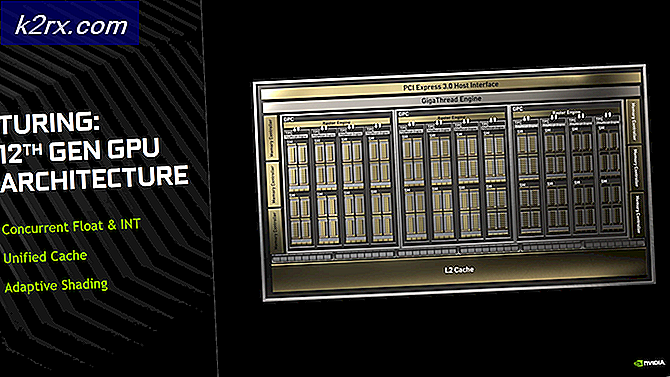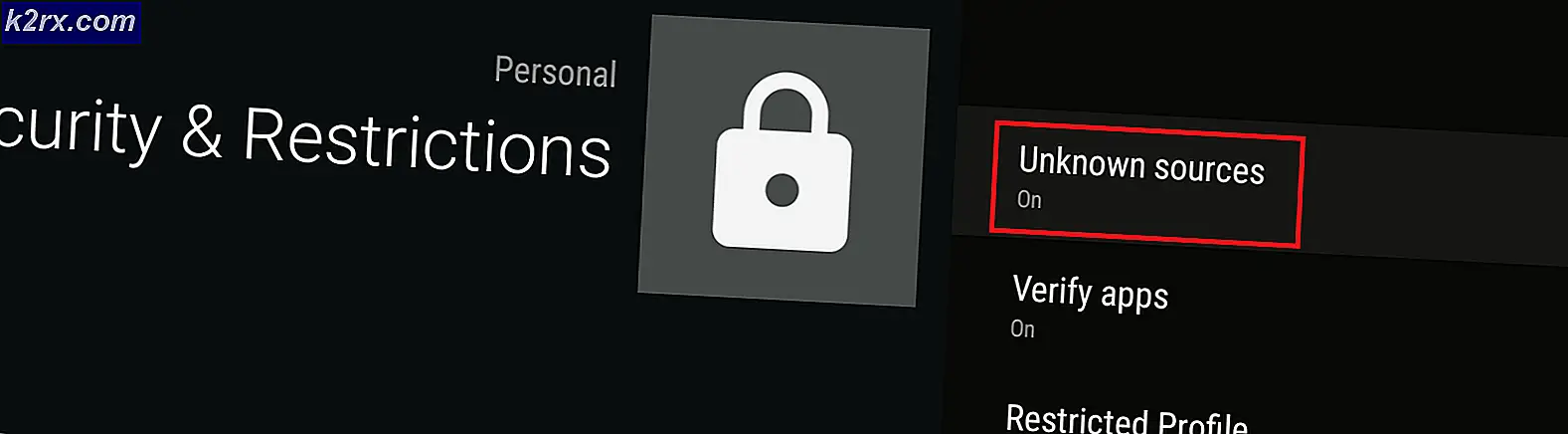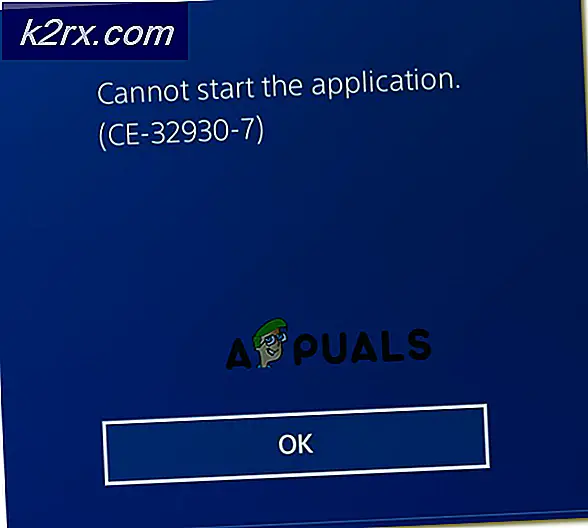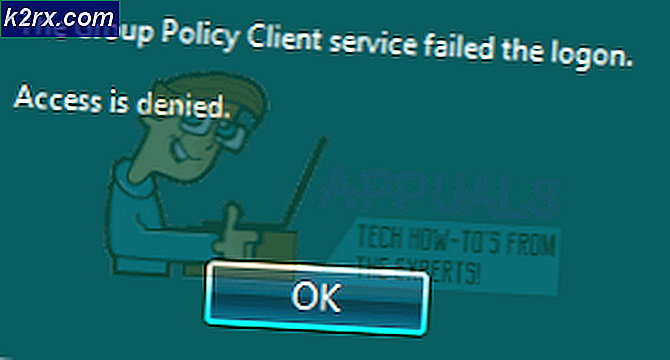Sådan repareres manglende Microsoft Teams-tilføjelsesprogram til Outlook på Windows 10?
Microsoft vil have sine brugere til at kunne skifte effektivt fra et produkt til et andet. Microsoft Teams-Outlook-integration er et sådant eksempel. Brugere kan hurtigt få adgang til Microsoft Teams direkte fra deres Outlook e-mail-klient ved et simpelt klik. Når du har installeret Microsoft Teams-tilføjelsesprogrammet til Outlook, vises et nyt ikon i båndet øverst på Outlook-siden. Men disse nylige opgraderinger fra Microsoft er ikke helt fejlfri.
Senest har folk rapporteret om manglende Microsoft Teams-tilføjelsesprogram til Outlook. I dette tilfælde, selvom brugere med succes installerer Microsoft Teams-tilføjelsesprogrammet til Outlook (betyder ikke noget automatisk eller manuelt), kan de stadig ikke få adgang til det i Microsoft Outlook. Dette gør brugeren frustreret under planlægning af gruppediskussioner eller møder, da de har brug for at gå tilbage til gamle måder, dvs. starte Microsoft Teams separat og planlægge deres møder og arbejde derfra. Microsoft Teams-tilføjelsesprogrammet forsvinder fra Outlook-båndet som følger:
Hvad er årsagen til, at Microsoft Teams-tilføjelsesprogrammet mangler til Outlook?
Måske handler den mest almindelige gener relateret til Outlook-tilføjelsesprogrammer om at gå glip af tilføjelsesværktøjslinjen (menuen tilføjelsesindstillinger) fra hovedvinduet i Outlook. Mens det i nogle tilfælde bare er, at værktøjslinjen ikke er placeret et synligt sted (så brugeren savner at se det). For det meste deaktiverer Outlook et tilføjelsesprogram (og dets værktøjslinje), fordi det er i konflikt med et tredjeparts tilføjelsesprogram, eller fordi tilføjelsesprogrammet udførte en handling, der fik Outlook til at stoppe med at reagere - Outlook deaktiverer dermed den relaterede tilføjelse- for at forhindre fremtidige nedbrud. Nogle af årsagerne til manglende Microsoft Teams-tilføjelsesprogram til Outlook er:
Outlook deaktiverer undertiden tilføjelsesprogrammer, hvis det mener, at et tilføjelsesprogram forstyrrer Outlooks funktionalitet eller er en trussel mod privatlivets fred og sikkerhed. I nogle tilfælde er det ikke den deaktiverede tilføjelses fejl. Outlook kan være alt for aggressiv her. Hvis du stoler på nogle tilføjelsesprogrammer, og det er vigtigt for dig at tvinge, at de forbliver aktiverede. Dette var tilfældet for mange brugere online, og de var i stand til at løse problemet ved at følge denne procedure. Følg disse instruktioner for at kontrollere, om Microsoft Teams-tilføjelsesprogrammet er installeret og aktiveret.
- Klik på Start, Søg Outlook, og åbn det angivne program.
- Klik på Fil og så Muligheder. Dette åbner et vindue, der indeholder alle indstillinger og indstillinger, som brugeren kan ændre i Microsoft Outlook, dvs. generelt, mail, grupper, personer osv.
- Vælg Tilføjelser fanen fra venstre bjælke i vinduet Indstillinger. Dette viser alle tilgængelige indstillinger relateret til tilføjelsesprogrammer til Microsoft Outlook.
- Bekræft det Microsoft Teams Meeting-tilføjelsesprogram til Microsoft Office er anført i Tilføjelser til aktive applikationer liste. Hvis det nævnte tilføjelsesprogram er angivet på listen Deaktiverede programtilføjelsesprogrammer, skal du vælge COM-tilføjelsesprogrammer i rullemenuen Administrer, og klik på Gå. Dette åbner COM-tilføjelsesvinduet, hvor du kan tillade / ikke tillade alle de tilføjelsesprogrammer, du ønsker i Microsoft Outlook-båndet.
- Aktiver Microsoft Teams Meeting-tilføjelsesprogram til Microsoft Office på denne liste, og klik på OK for at gemme ændringer. Dette aktiverer MS Teams-tilføjelsesprogram til Outlook i hovedvinduet i Outlook.
- Nu genstart Microsoft Outlook-applikationen. Dette vil sikre, at gemte ændringer accepteres af programudførelsen. Microsoft Teams-tilføjelsesprogrammet skal være tilgængeligt under Microsoft Outlook-båndet nu. Hvis det stadig ikke fungerer, er den eneste mulighed tilbage; Microsoft Teams mødepolitik har blokeret Outlook-tilføjelsesfunktionen. Løsning 3 hjælper dig med at komme igennem dette problem.
Løsning 3: Aktivér Outlook-tilføjelsesprogrammer fra mødepolitikker (administrator)
Mødepolitikker bruges til at kontrollere de funktioner, der er tilgængelige for mødedeltagere til møder, der er planlagt af brugere i din organisation. Dette er en politik pr. Bruger og gælder, før et møde starter. Tillad indstillingen Outlook-tilføjelsesprogram til at kontrollere, om Teams-møder kan planlægges fra Outlook (Windows, Mac, web og mobil) eller ej. Brugere kan også få adgang til Teams-tilføjelsesprogrammet fra Outlook. Hvis du deaktiverer dette, kan brugerne ikke planlægge og få adgang til Teams-tilføjelsesprogram og møder, når de opretter et nyt møde i Outlook. For eksempel i Outlook på Windows vises indstillingen Nyt teammøde ikke i båndet.
Dybest set er vi nødt til at aktivere Outlook-tilføjelsesfunktionen i Microsoft Teams administrative indstillinger, så den kan fungere i Outlook. Dette viste sig at være nyttigt for mange brugere online. Følg nedenstående trin:
- Åben Microsoft Teams Admin Center fra din browser.
Bemærk: Denne side er kun tilgængelig af tekniske myndigheder, dvs. IT-teamet. Sørg derfor for, at du har justeret godkendelser fra din organisation, inden du gør dette. - I venstre rude skal du vælge Mødepolitikker under Møder. Dette fører dig til vilkårene og aftalerne i MS Teams politikker.
- Under sektionen Generelt skal du aktivere Tillad Outlook-tilføjelsesprogrammet mulighed. Dette giver Microsoft Teams mulighed for at bruge sin tilføjelsesintegration i Microsoft Outlook Software Interface.
- Genstart din Microsoft Outlook-klient, og se om MS Teams-tilføjelsesprogrammet vises denne gang. Dit problem skal endelig løses nu.